- 软件大小:50MB
- 软件语言:简体中文
- 软件类型:国产软件
- 软件类别:远程监控
- 更新时间:2020-01-07
- 软件授权:免费版
- 官方网站://www.9553.com
- 运行环境:XP/Win7/Win8/Win10
- 标签:电脑控制手机 Vysor
Vysor是一款远程控制手机的软件,这款软件可以让用户通过电脑来远程连接、并控制手机,可以对手机做任何操作,有需要的朋友欢迎下载使用。
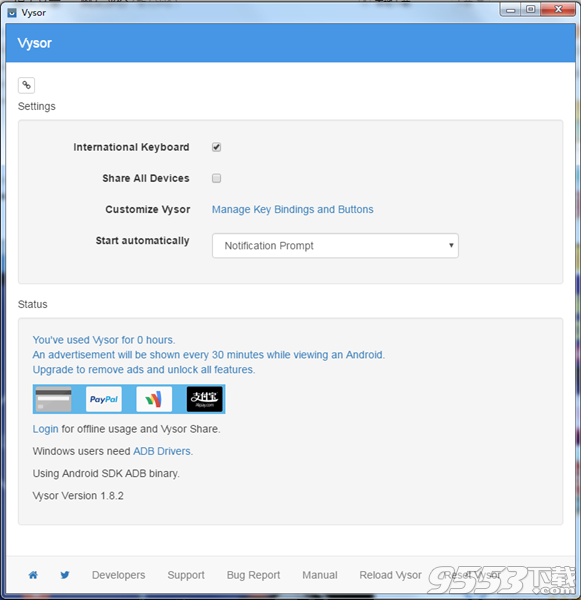
Vysor是一款非常强大而又好用的Android远程显示及控制软件,有Windows客户端版、macOS版和Chrome插件版,是android开发、测试和各类玩家的必备神器。其中客户端版比Chrome插件版更为稳定可靠。Vysor 是一款可以免费让你在电脑上控制 Android 手机/平板的软件!
它实用性超高,不仅可以将安卓手机的屏幕画面实时同步投影显示在电脑的屏幕上,甚至还能直接在电脑上对手机进行远程控制操作!通过 Vysor 我们不仅能在电脑上同步看到手机的实时动态画面,而且还能通过键盘和鼠标直接控制手机!!Vysor 可以应用在很多场景。
1、使用Vysor连接到手机时,需要手机授权。
2、Vysor现在是bata版,功能可能不是特别完善。
3、Vysor只能操作安卓手机。
1.下载完成后不要在压缩包内运行软件直接使用,先解压;
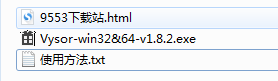
2.软件同时支持32位64位运行环境;
3.如果软件无法正常打开,请右键使用管理员模式运行。
1、首先在手机上开启 USB 调试模式,这只需设置一次即可,但是必须启用该选项后 Vysor 才能连接到你的手机。
在大多数安卓手机上这个选项是被隐藏起来的,你需要进入「设置→关于手机」,找到「版本号」一栏并连续点击它多次,系统就会弹出“开启开发者选项”的消息了。然后找到「设置→开发者选项→USB调试」开启即可。
2、将手机通过 USB 数据线连接到电脑,并启动 Vysor。如果界面上没有列出你的手机或平板,这时按下界面上的 Find Device (搜寻设备) 按钮即可刷出来。
3、之后,在列表中选择的手机名称并按下「选择」键即可连接。Vysor 可以支持一次连接多台 Android 手机或平板设备。
4、首次连接成功后,手机上会弹出对话框问你是否允许连接 (下图左),选择是即可。此时 Vysor 会自动在你的手机上安装上 Vysor 的 APP,提示连接成功后(下图右),我们便可在电脑上看到手机画面了。这时你也可以通过鼠标对手机进行操作,手机也是跟着同步响应的;反之在手机上操作,电脑上的显示也会随之变化。
PS:Vysor 键盘和鼠标对手机进行操作的对应关系如下:鼠标左键 = 手指点击、键盘 Esc / 鼠标右键 = 手机返回键、F1 = 菜单键、键盘 Home 键 / 鼠标中键 = 手机 Home 键。
部分Windows 7用户和Windows 10用户会出现无法打开或者黑屏的情况,点击压缩包内的VysorPro修复补丁修复即可;